Satura rādītājs
Tas ir diezgan viegli konvertēt skaitli uz procentiem programmā Microsoft Excel . Tehniski Excel jebkuru ievades datu pārvērš procentos, reizinot tos ar 100 un pievienojot simbols procentos (%) pa labi, ja izvēlaties procentu formatējumu. Bet varat arī pārvērst skaitli tieši procentu vērtībā, neļaujot to reizināt ar. 100 programmā Excel. Šeit ir daži noderīgi & amp; pamata metodes Esmu mēģinājis ilustrēt, kā jūs varat veikt abas.
Lejupielādēt Practice Workbook
Šeit varat lejupielādēt darba lapu, ko mēs izmantojām, lai sagatavotu šo rakstu.
Skaitļa pārvēršana procentos.xlsx3 piemērotas metodes, lai Excel programmā Excel konvertētu skaitli procentos
Šajā raksta sadaļā mēs uzzināsim. 3 piemērotas metodes, lai konvertēt numuru uz procentiem programmā Excel .
Nemaz nerunājot par to, ka esam izmantojuši Microsoft Excel 365 versiju šim rakstam, varat izmantot jebkuru citu versiju atbilstoši jūsu ērtībām.
1. Izmantojot procentu stila pogu no skaitļu grupas
Pieņemsim, ka komercsabiedrība ir nolēmusi noteikt Peļņas procentuālā daļa vietnē 12 Mēnešos konkrētā gadā. Tie ir aprēķinājuši peļņas summu, kas pakļauta pašizmaksām, kuras parādītas kā decimāldaļas slejā ar nosaukumu Peļņa procentos Tagad šos datus konvertēsim procentos. Lai to izdarītu, izpildīsim tālāk aprakstītās darbības.
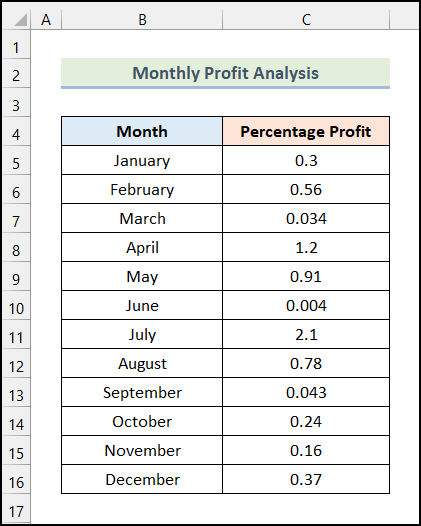
Soļi:
- Vispirms atlasiet visas šūnas, kurās ir decimāldaļas un skaitļi. Peļņa procentos sleja.
- Pēc tam saskaņā ar Sākums cilnē noklikšķiniet uz % (Procentuālais stils) no Numurs komandu grupa.
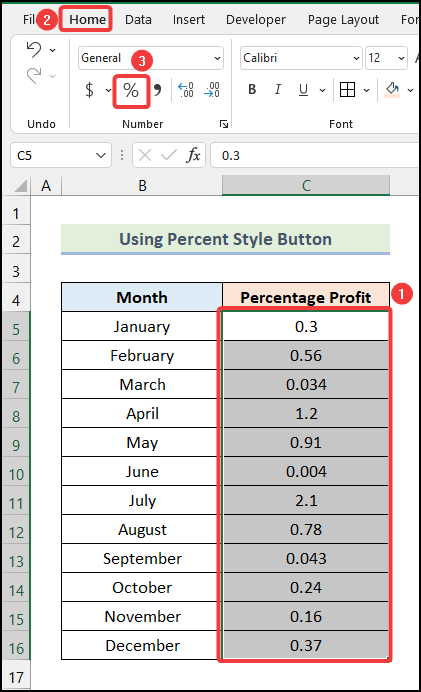
Lūk, tā! Jūs tikko visus decimāldaļskaitļus uzreiz esat pārvērtis procentos, kā parādīts attēlā zemāk.
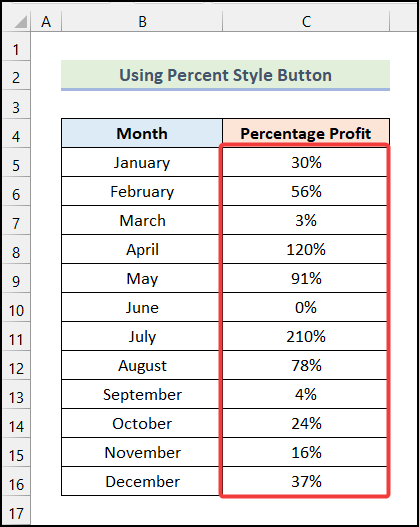
Lasīt vairāk: Kā parādīt procentuālās izmaiņas Excel grafikā (2 veidi)
2. Pielāgotā numura formāta opcijas izmantošana
Pieņemsim, ka uzņēmums jau ir aprēķinājis savas procentuālās vērtības un tagad vēlas tikai pievienot. Procentuālā daļa Simboli blakus visām vērtībām, nemainot datus. Tātad šeit ir datu kopa, kurā ir procentuālās vērtības. Izmantosim nākamajā sadaļā minētās darbības.
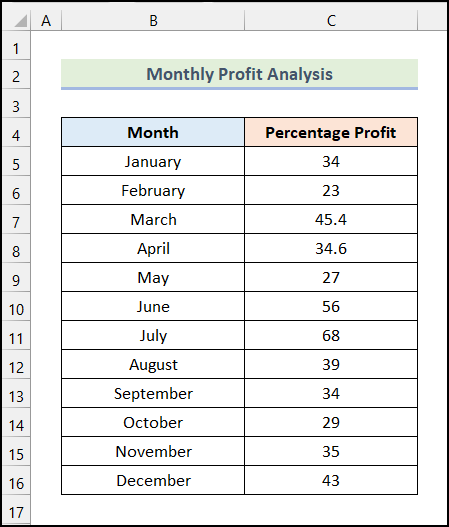
Soļi:
- Tāpat kā iepriekšējā metodē, atlasiet visas šūnas no Peļņa procentos slejā vispirms.
- Pēc tam saskaņā ar Sākums cilnē un cilnē Numurs komandu grupu, noklikšķiniet uz Skaitļa formāts iespēja.
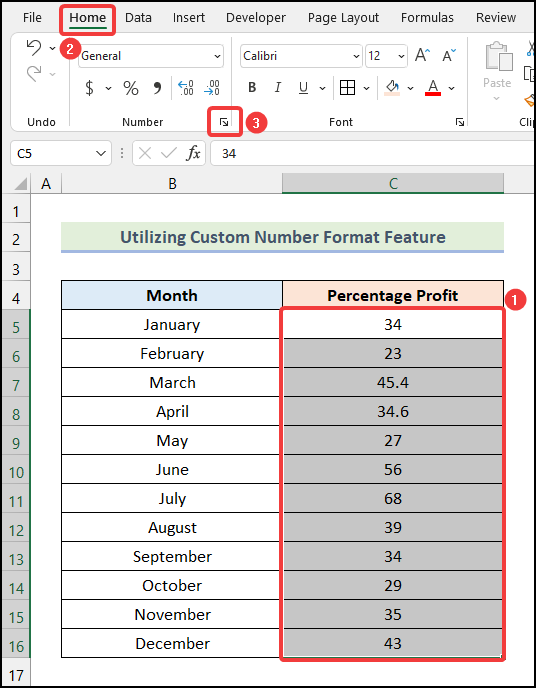
Rezultātā tiek atvērts jauns cilnes lodziņš ar nosaukumu Šūnu formatēšana parādīsies.
- Tagad atlasiet Pielāgots formatēšana no Numurs cilne.
- Pēc tam noklikšķiniet uz Vispārīgi opcija iekšpusē Tips kaste.
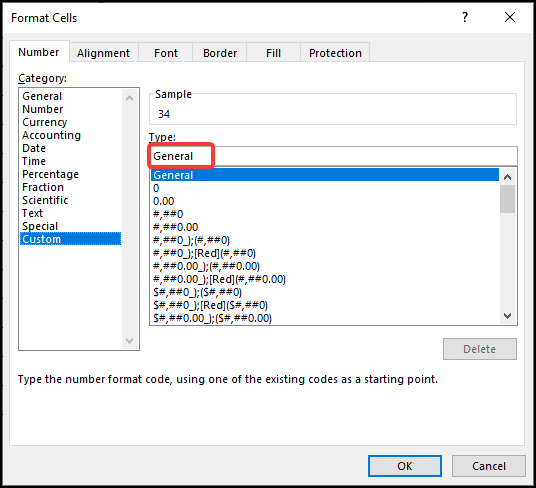
Piezīme: Varat arī nospiest CTRL + 1 lai atvērtu Šūnu formatēšana dialoglodziņš.
- Pēc tam ievadiet šādu tekstu formāta kods in the Tips lauka.
0\% - Tagad noklikšķiniet uz LABI .
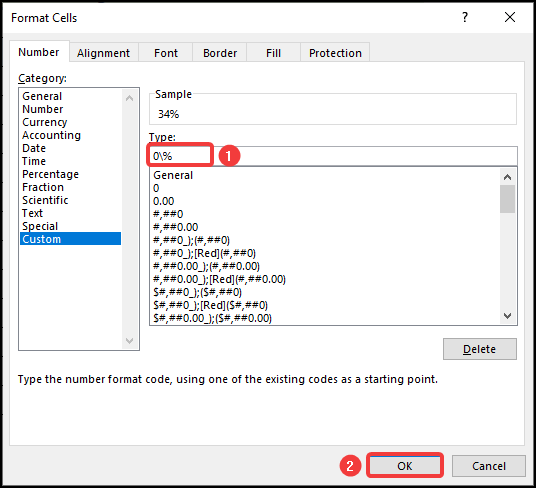
Tādējādi visas vērtības uzreiz tiks iegūtas procentu formātā, kā parādīts nākamajā attēlā.

Ja vēlaties pievienot decimālskaitļi aiz komata pēc tam izpildiet tālāk aprakstīto procedūru.
- Vispirms atlasiet šūnas Peļņa procentos kolonnu un dodieties uz Sākums cilne no Lente .
- Pēc tam noklikšķiniet uz Skaitļa formāts opcija no Numurs grupa.
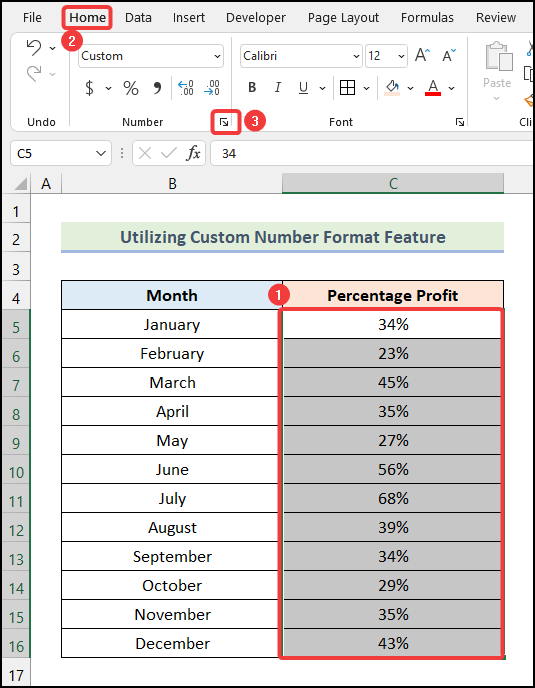
- Tagad nomainiet 0\% ar 0.00\% ja vēlaties pievienot 2 zīmes aiz komata .
- Visbeidzot noklikšķiniet uz LABI vai nospiediet IEVADIET un viss ir paveikts.
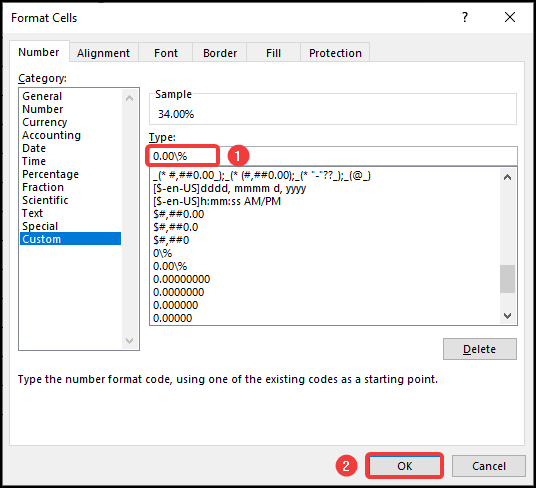
Tagad jums ir visas procentuālās vērtības ar 2 decimālskaitļi aiz komata .
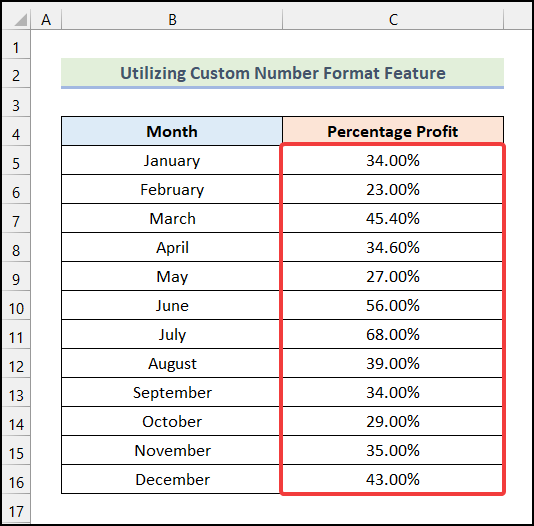
Lasīt vairāk: Kā Excel programmā Excel izmantot ciparu formāta kodu (13 veidi)
3. Rezultāta frakcijas vai skaitļa pārvēršana procentos programmā Excel
Tagad mums ir datu lapa, kurā ir Izmaksu cenas & amp;amp; Pārdošanas cenas vairāk nekā gadu biznesa kompānijai, un mums ir jāatrod. Procentuālā peļņa konvertējot aprēķinātās peļņas vērtības procentos. Lai to izdarītu, izpildīsim tālāk sniegtos norādījumus.
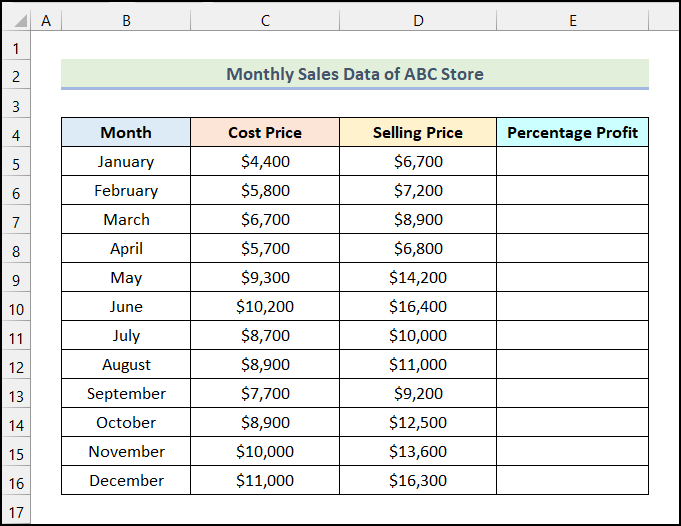
Soļi:
- Vispirms šūnā izmantojiet šādu formulu E5 .
=(D5-C5)/D5 Šajā gadījumā šūna D5 attiecas uz šūnas Pārdošanas cena sleja un šūna C5 norāda šūnas Izmaksas Cena sleja.
- Pēc tam nospiediet IEVADIET .
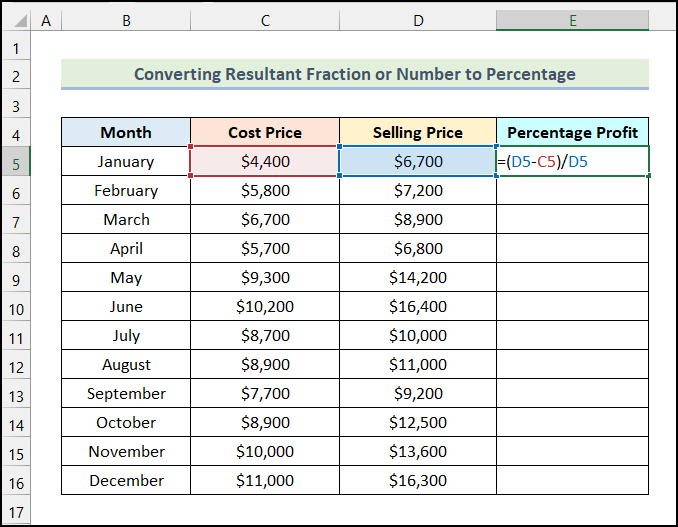
Rezultātā darblapā būs redzams šāds izvades rezultāts.
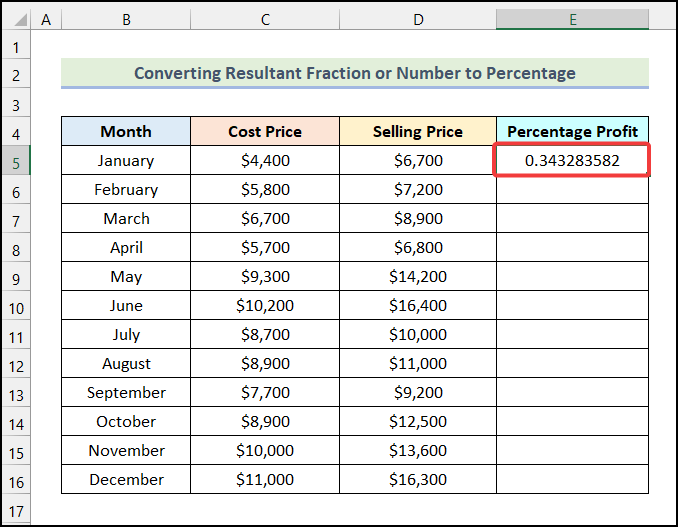
- Tagad sekojiet līdzi 2. metodē minētie soļi lai šūnā iegūtu šādu rezultātu E5 .
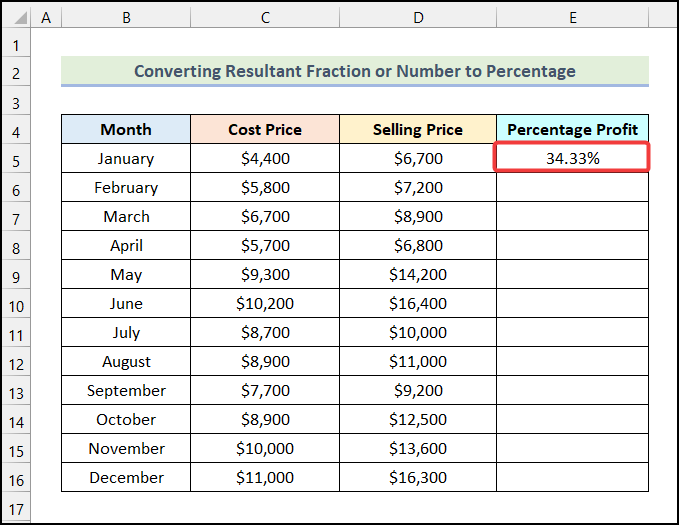
- Tagad Cell E5 , norādiet peles kursoru uz labo apakšējo stūri & amp; jūs atradīsiet '+' ikonu, kas ir pazīstama kā Uzpildes rokturis .
- Pēc tam atlasiet Uzpildes rokturis ikona & amp; velciet to uz šūnas E16 .
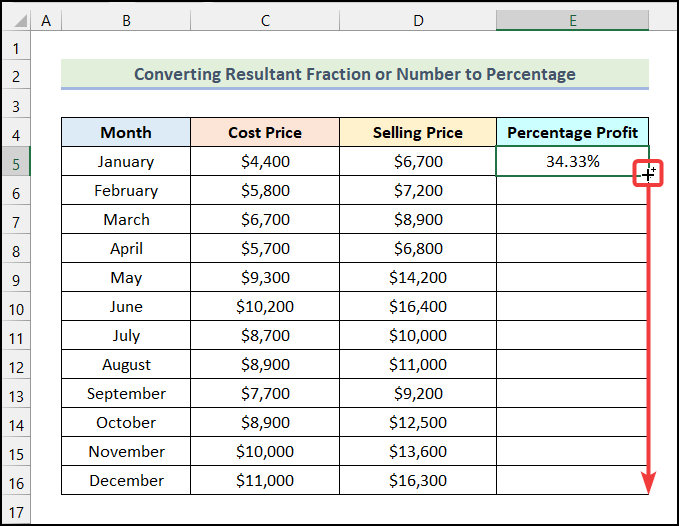
- Visbeidzot, atlaidiet peles pogu & amp; viss Procentuālā peļņa visiem Mēneši konkrētajā gadā, tiks parādīts uzreiz.
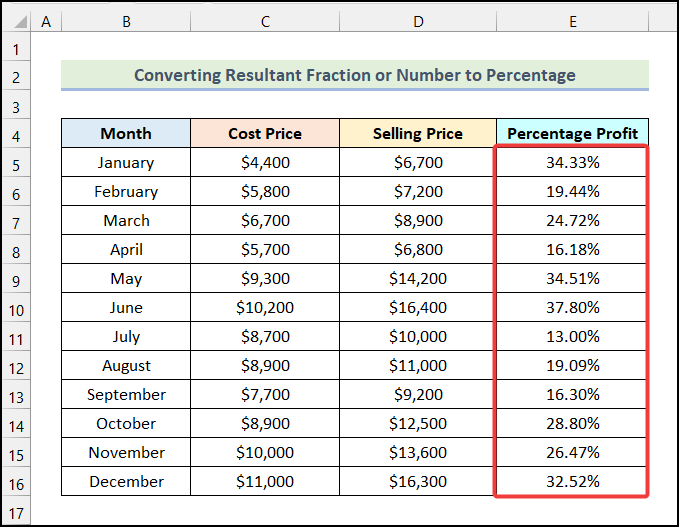
Lasīt vairāk: Kā Excel programmā pievienot procentus skaitļiem (4 vienkārši veidi)
Līdzīgi lasījumi
- Kā parādīt procentuālo daļu Excel pīrāga diagrammā (3 veidi)
- Procentu rādīšana Excel grafikā (3 metodes)
- Kā Excel programmā izveidot procentu likmju joslu diagrammu (5 metodes)
- Procentu konversija uz bāzes punktiem programmā Excel (bāzes punkta aprēķins)
- Kā lietot tālruņa numura formātu programmā Excel (8 piemēri)
Kā konvertēt skaitli procentos Excel izvelkamajā tabulā
Strādājot programmā Excel, mēs bieži sastopamies ar Izvirzījuma tabulas . In šarnīra tabula , mums bieži vien ir nepieciešams konvertēt skaitļus procentu formātā. Šajā raksta sadaļā mēs uzzināsim, kā mēs varam... konvertēt skaitli uz procentiem Excel šarnīra tabulā .
Pieņemsim, ka mums ir Gada peļņas analīze uzņēmuma datus kā mūsu datu kopu. Datu kopā mums ir datu kopa. Peļņa procentos no katra Mēnesis attiecībā uz Kopējā gada peļņa Mūsu mērķis ir pārvērst skaitļus, kas norādīti Peļņa procentos ailē procentu formātā.
Lai to izdarītu, izpildīsim tālāk norādītos soļus.
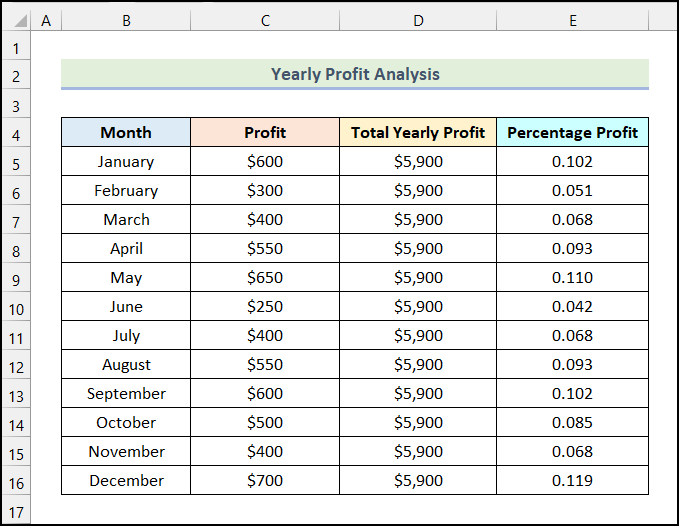
Soļi:
- Vispirms atlasiet datu kopu un dodieties uz Ievietot cilne no Lente .
- Pēc tam atlasiet Pivot tabula opcija no Tabulas grupa.
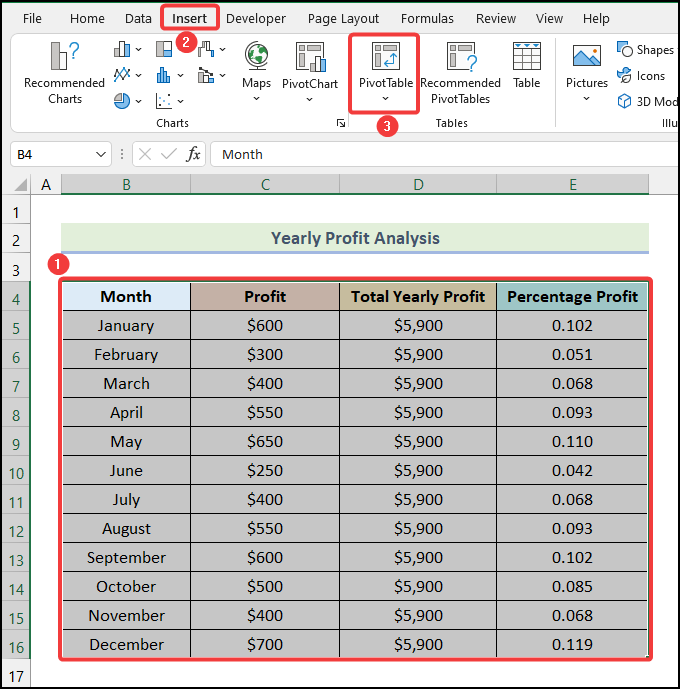
- Pēc tam izvēlieties Jauna darblapa opcija no dialoga loga ar nosaukumu PivotTable no tabulas vai diapazona .
- Pēc tam noklikšķiniet uz LABI .
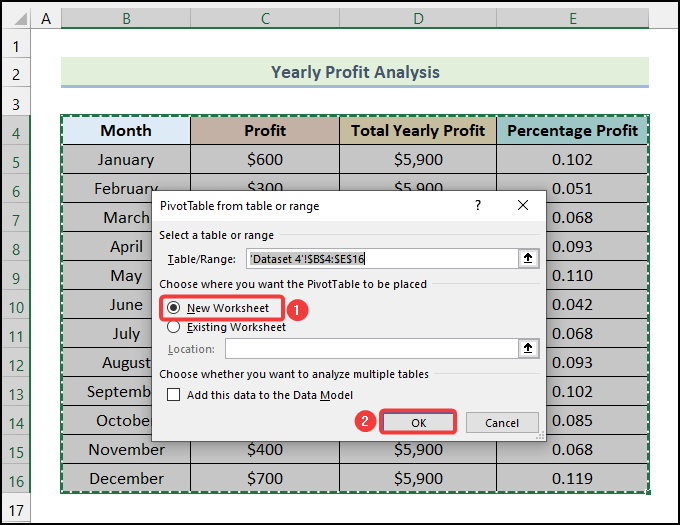
Tā rezultātā Izvirzījuma tabulas lauki dialoglodziņš būs pieejams darblapā, kā parādīts nākamajā attēlā.
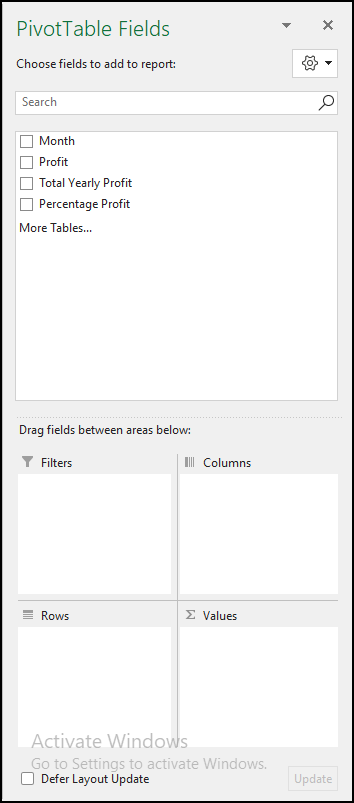
- Tagad atlasiet Mēnesis un velciet to uz Rindas sadaļa.
- Līdzīgi atlasiet Peļņa procentos un velciet to uz Vērtības sadaļa.
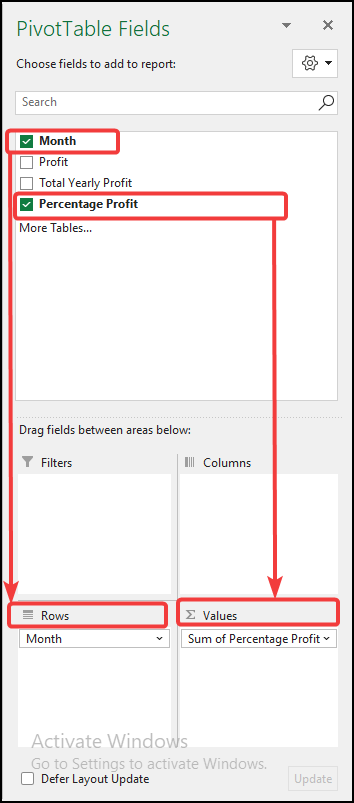
Līdz ar to darblapā būs šādi rezultāti.
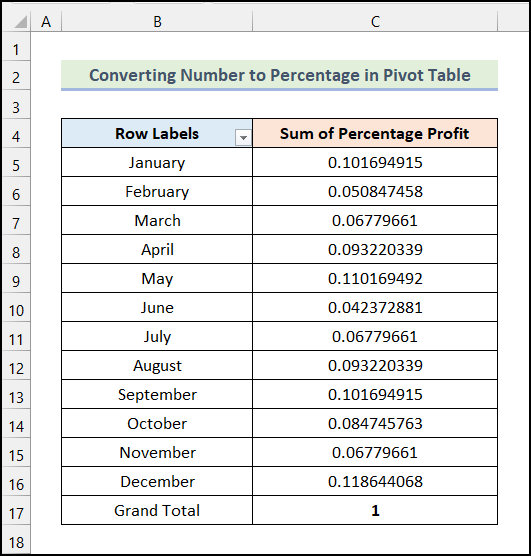
- Pēc tam ar peles labo pogu noklikšķiniet uz šūnas C4 un noklikšķiniet uz Vērtību lauku iestatījumi iespēja.
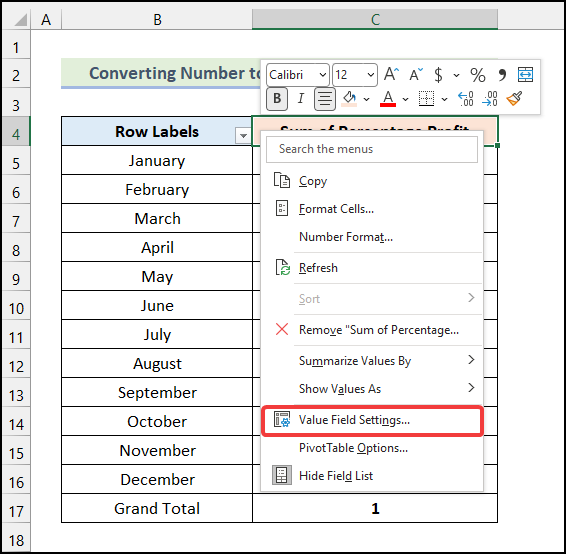
- Tagad Vērtību lauku iestatījumi dialoglodziņā dodieties uz Rādīt vērtības kā cilne.
- Pēc tam noklikšķiniet uz nolaižamās ikonas.
- Pēc tam izvēlieties % no kolonnas kopsummas iespēju no nolaižamajā sarakstā.
- Visbeidzot noklikšķiniet uz LABI .
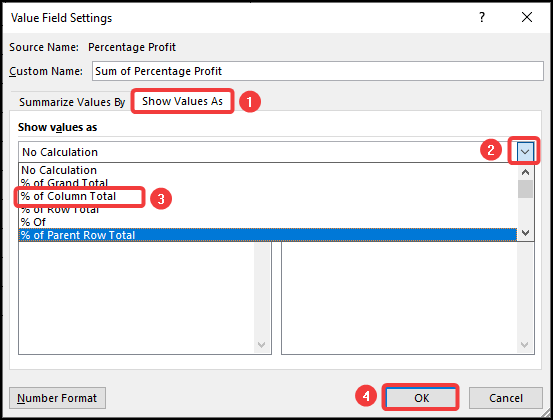
Līdz ar to Excel programmā skaitļi tiks pārvērsti procentos. PivotTable kā parādīts attēlā zemāk.
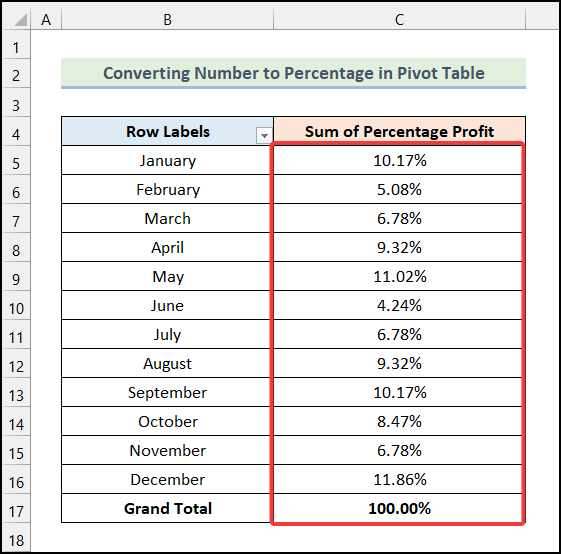
Kā Excel diagrammās pārvērst skaitli procentos
Programmā Excel mēs varam pārvērst diagrammas ass skaitļus procentu formātā, veicot dažas vienkāršas darbības. Šeit mēs iemācīsimies šīs vienkāršās darbības, lai pārvērst skaitli procentos Excel diagrammās . Lai to izdarītu, izpildiet tālāk sniegtos norādījumus.
Soļi:
- Vispirms atlasiet datu kopu un dodieties uz Ievietot cilne no Lente .
- Pēc tam atlasiet Kolonnu vai joslu diagrammas ievietošana opcija no Diagrammas grupa.
- Pēc tam izvēlieties Klasterizēta sleja iespēju no nolaižamajā sarakstā.
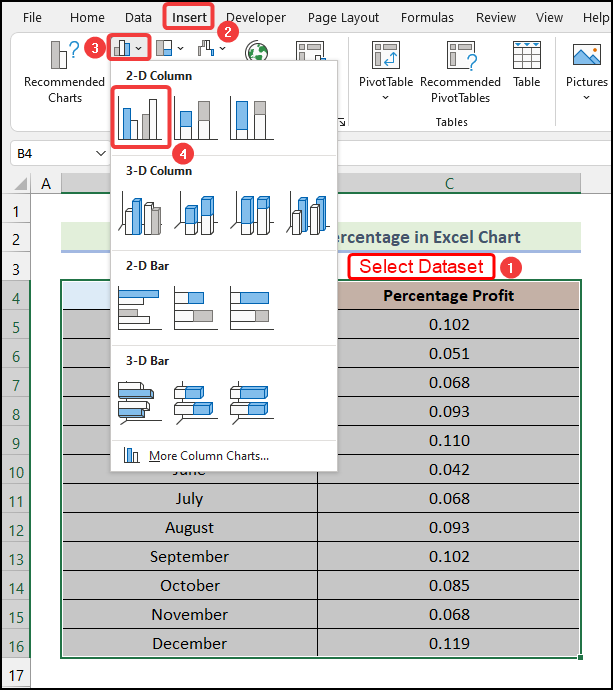
Rezultātā darblapā būs šāda diagramma.
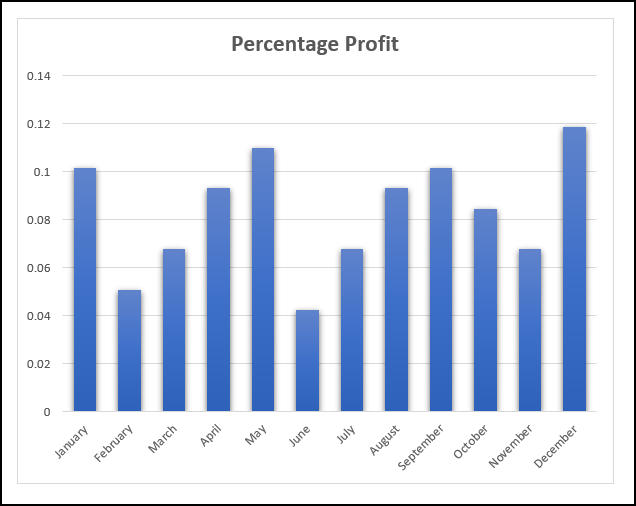
- Tagad divreiz noklikšķiniet uz vertikālā ass diagrammā, kā norādīts nākamajā attēlā.
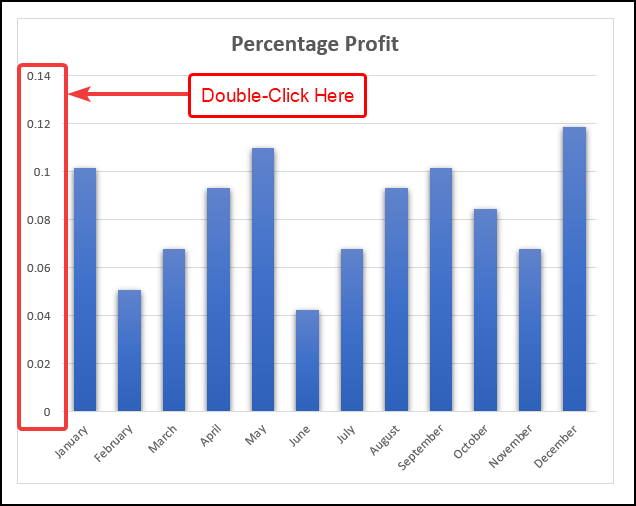
Tā rezultātā Formāta ass darblapā būs pieejams dialoglodziņš.
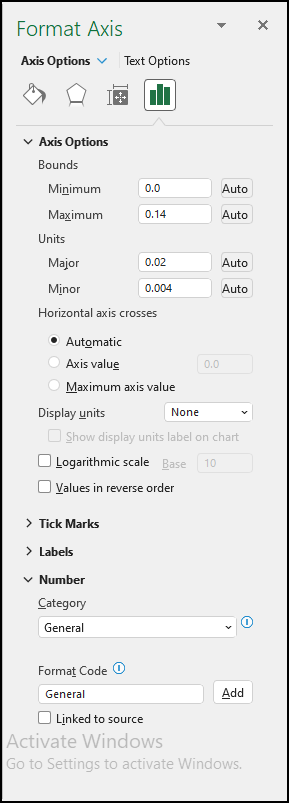
- Pēc tam Formāta ass dialoglodziņā noklikšķiniet uz nolaižamās ikonas zem Kategorija laukā Numurs sadaļa.
- Pēc tam izvēlieties Procentuālā daļa iespēju no nolaižamajā sarakstā.
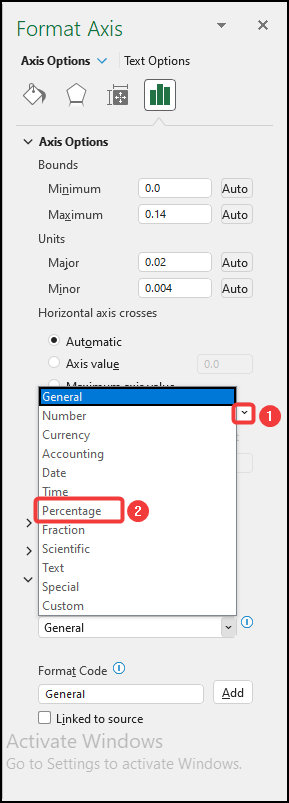
Apsveicam! Jūs esat veiksmīgi konvertējis skaitli uz procentiem Excel diagrammā. Tas ir tik vienkārši!
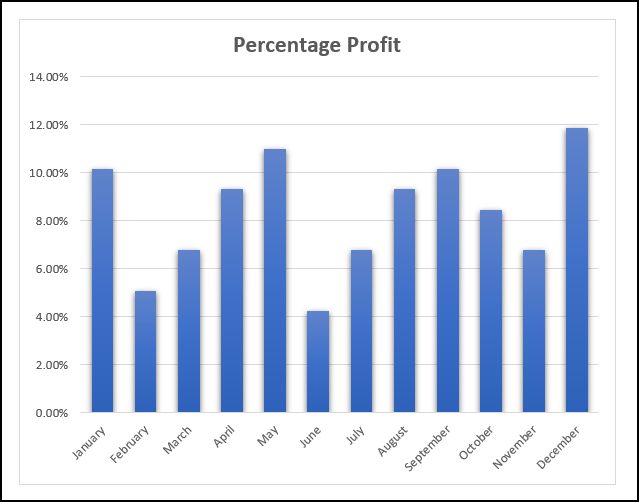
Prakses sadaļa
In the Excel darbgrāmata , mēs esam nodrošinājuši Prakses sadaļa darba lapas labajā pusē. Lūdzu, izmēģiniet to paši.
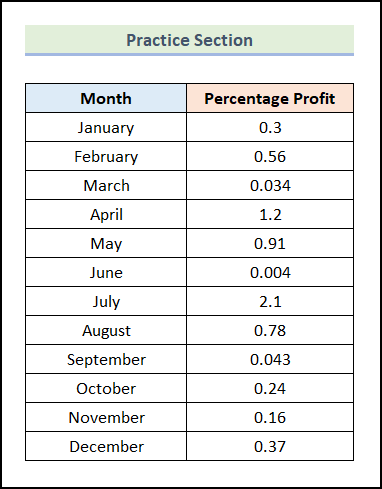
Secinājums
Tātad, šie ir visizplatītākie & amp; efektīvas metodes, ko varat izmantot jebkurā laikā, strādājot ar Excel datu lapu, lai aprēķinātu procentuālās vērtības vai pārvērstu jebkura veida skaitli procentos. Ja jums ir kādi jautājumi, ieteikumi vai atsauksmes saistībā ar šo rakstu, varat komentēt zemāk. Jūs varat arī apskatīt mūsu citus noderīgus rakstus par Excel funkcijām & amp; formulas mūsu vietnē. ExcelWIKI .

